ボリュームの作成
Oracle ZFS Storage Applianceブラウザ・ユーザー・インタフェース(ZFSSA BUI)を使用してボリューム(iSCSI LUN)を作成するには、次のステップを実行します。
-
Web UI上で、opcユーザー・アカウントを使用して、ストレージ・ボリューム(LUN)を作成するZFSSAヘッドにログインします。
https://zfssa_head_ip:215でBUIにアクセスすることができます。
-
作成するボリュームのZFSSAネットワーク・インタフェース情報を識別し、ノートしておきます。
ストレージ・ボリューム(iSCSI LUN)は、ネットワーク・デバイスを介して提供されます。 ボリュームを構成するときは、ボリュームが提供される適切なネットワーク・デバイスを指定する必要があります。 Oracle SPARC Model 300 Serviceは、ZFSSAのvnic5(ヘッド1に対応)およびvnic7(ヘッド2に対応)上のストレージ・アクセスを提供します。 ボリュームを構成するときに、これらのデバイスのうち、ボリュームを提供するデバイスを特定する必要があります。
ボリューム(LUN)のネットワーク・インタフェース情報を特定するには、次のステップを実行します:
- BUIのConfiguration> Network画面からナビゲートし、次にConfigurationタブを選択します。
-
Interfacesリストからボリュームのネットワークを探します。
選択するネットワークは、ボリューム(LUN)に2つのZFSSAヘッドのどれを使用するかによって異なります。
-
ヘッド1は、opczs3-2-1-store-aggrという名前のインタフェースに関連付けられています。
-
ヘッド2は、opczs3-2-2-store-aggrというインタフェースに関連付けられています。
-
-
次の情報を書き留めて、次のステップにアクセスできるようにしておいてください。
この例では、ヘッド1がボリュームに使用されているので、これらの値を書き留めておきます:
-
インタフェース名: opczs3-2-1-store-aggr
-
VNICショート・ネーム: vnic5
-
IPアドレス: 192.168.50.36
-
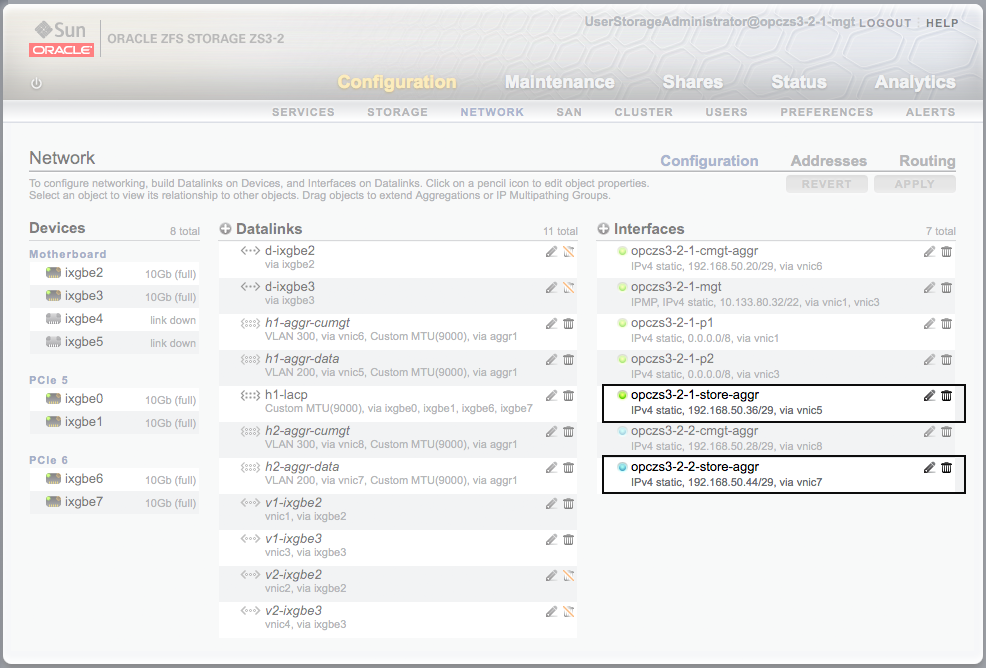
-
iSCSIターゲットを定義します。
ターゲット・グループを作成して、ボリューム(ターゲット)を特定のイニシエータ(1つ以上のコンピュート・インスタンス)とのみ共有できるようにします。
これらのステップを実行して、ボリューム(LUN)のターゲットを作成します。
-
ここで示すように、BUIのConfiguration> SAN画面からiSCSIタブを選択し、Targetsラベルの横にある(+)ボタンをクリックします。
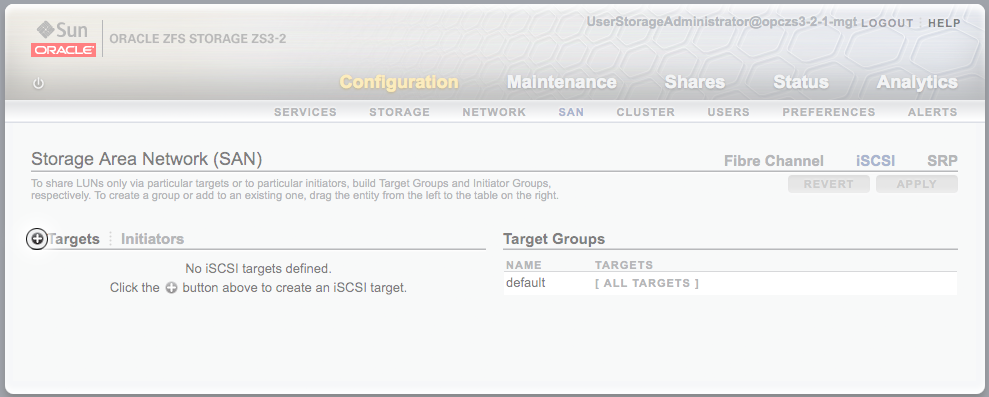
-
Create iSCSI Targetウィンドウが表示されたら、iSCSIターゲットの値を入力し、この例に示すようにOKをクリックします。
-
'Alias'は、管理者がディスクを参照するために使用する曖昧でない参照名です。
-
追加のセキュリティが必要な場合は、イニシエータ認証モードと関連するターゲット名と秘密を選択します。 この例では、CHAPまたはRADIUSは有効になっていません。
-
ネットワーク・インタフェースは、この手順の前半のボリューム(LUN)のZFSSAヘッド(vnic5)に一覧表示されていた名前です。
-
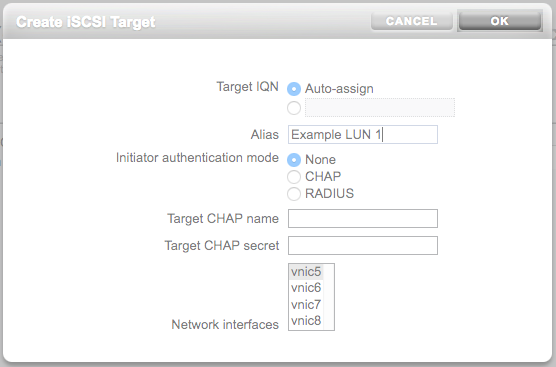
-
ここで示すように、BUIのConfiguration> SAN画面からiSCSIタブを選択し、Targetsラベルの横にある(+)ボタンをクリックします。
-
ターゲットが属するターゲット・グループを作成します。
同じターゲット・グループ内のターゲットは、同じイニシエータに表示されます。 ターゲット・グループを作成するには、次のステップを実行します:
- BUIのConfiguration> SAN画面から、iSCSIタブを選択します。
-
ターゲット・グループに追加するターゲットをターゲット・リストからターゲット・グループ・リストの下のグループにドラッグします。
ターゲットを既存のグループまたは新しいグループ領域にドラッグして、新しいグループを作成することができます。
注意 - マウスをターゲット上に浮かべてターゲットをドラッグします。 ドラッグ・ハンドルがターゲットの左側に表示されたら、それをクリックして目的のターゲット・グループにドラッグします。この例では、新しいグループはデフォルト名targets-0で作成されます。 この例のように、名前の上にマウスを置いたときに名前の右側に表示される編集記号をクリックすると、デフォルトの名前を変更できます。 この例では、グループの名前がExample Target Group 1に変更されています。
- ボリューム(LUN)を作成するには、適用をクリックします。